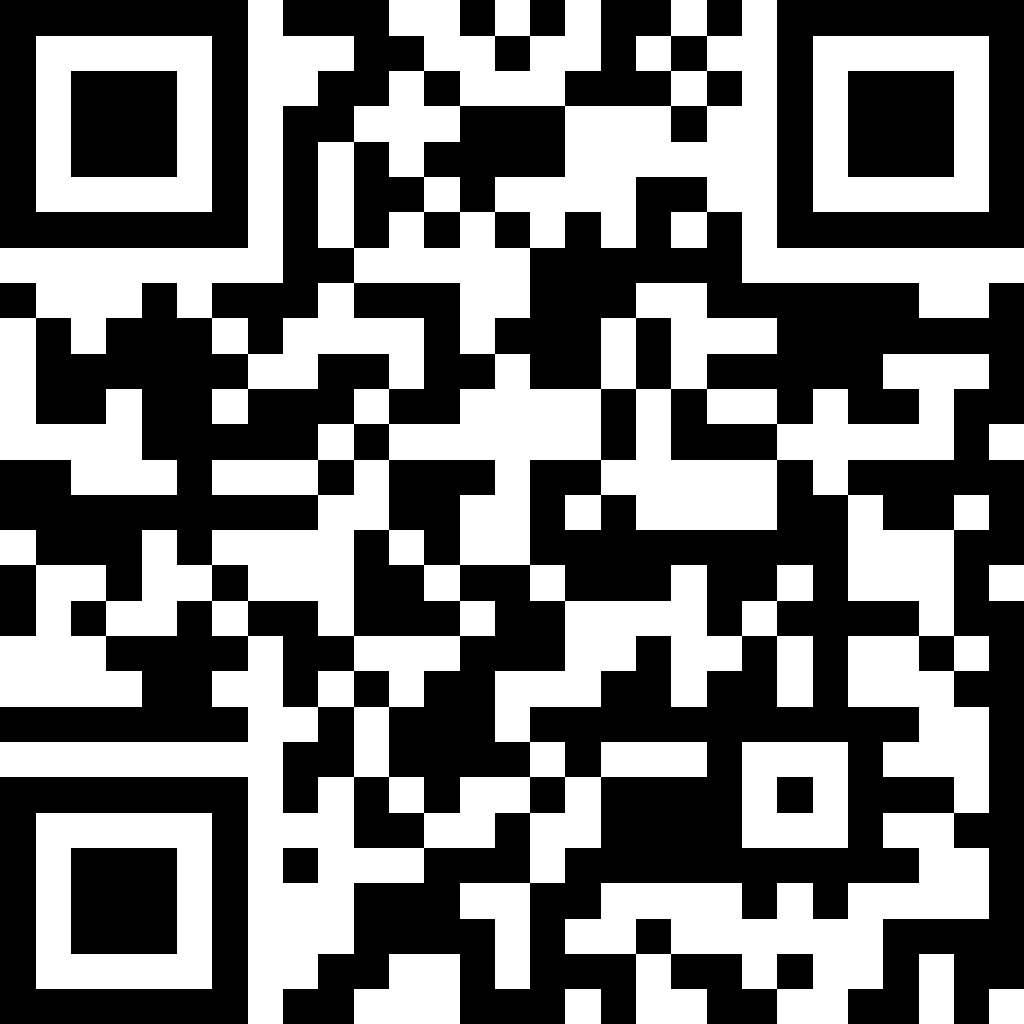La fotocamera dell’iPhone consente di registrare video in slow motion, rendendo facile catturare riprese spettacolari. Ma cosa succede se registri un video a velocità normale e poi decidi che sarebbe più bello in slow motion?
Nessun problema! L’iPhone offre strumenti di editing integrati per rallentare un video anche dopo la registrazione. Inoltre, puoi utilizzare app di terze parti per accedere a controlli ancora più avanzati e creare effetti slow motion fluidi e professionali.
In questo articolo
Parte 1. Come registrare video in slow motion su iPhone
Registrare un video in slow motion sul tuo iPhone è semplice, grazie alla modalità slow motion integrata nell'app Fotocamera. Per registrare il tuo filmato in slow motion, segui questi passaggi:
- Apri la fotocamera sul tuo iPhone. Scorri verso sinistra o verso destra le modalità della fotocamera finché non trovi slow motion.
- Regola la velocità dei fotogrammi (facoltativo). Quindi, per avviare la registrazione, tocca il pulsante rosso Registra, premi un pulsante del volume o clicca su Controlli della fotocamera.
- Per interrompere la registrazione, tocca nuovamente il pulsante rosso. Il video verrà salvato automaticamente nell'app Foto.
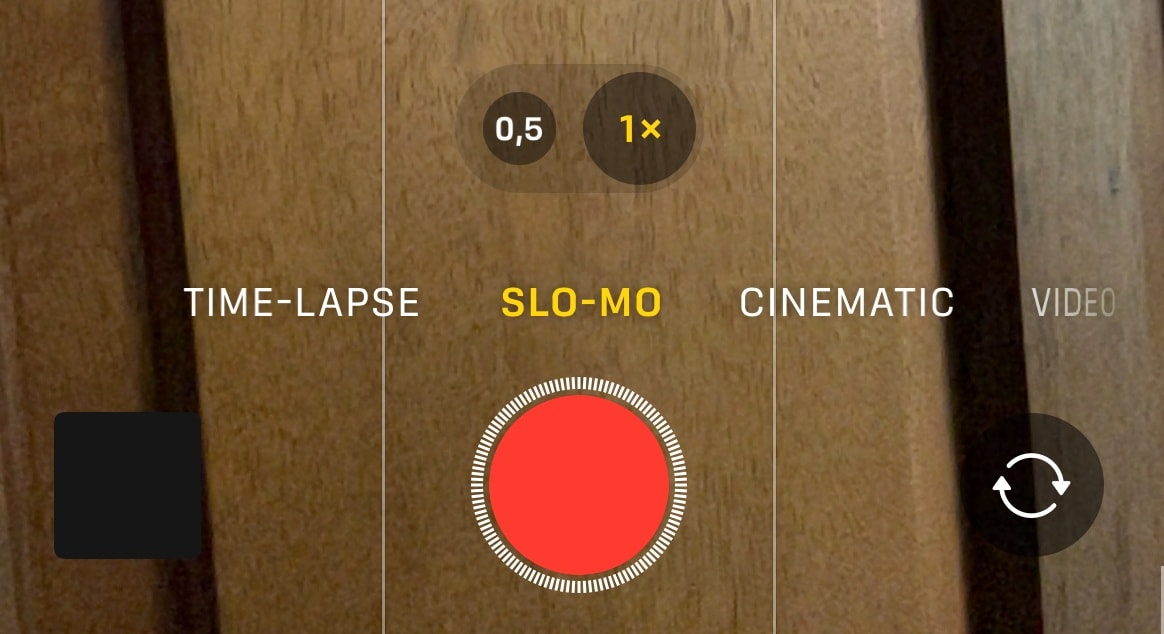
Ora che sai come registrare un video in slow motion, vediamo come puoi rallentare un video sul tuo iPhone dopo la registrazione, se non hai utilizzato la modalità slow motion durante le riprese.
Parte 2. Come rallentare un video sul tuo iPhone dopo la registrazione
Per rallentare un video su iPhone dopo la registrazione, puoi utilizzare l’app Foto integrata o affidarti ad app di terze parti che offrono un controllo più avanzato sulla velocità di riproduzione e funzionalità di editing aggiuntive. Una delle app consigliate per realizzare un video rallentato è Wondershare Filmora per dispositivi mobili, che offre strumenti efficaci che consentono un controllo preciso sulla velocità di riproduzione dei video.
Confronto tra l'app Foto per iPhone e Filmora
| Foto dell'iPhone | Filmora | |
| Massimo Velocità in slow motion | Fino a 0,5x | Fino a 0,1x (o velocità personalizzata) |
| Caratteristiche aggiuntive | Ritaglio base | Effetti, filtri e transizioni avanzati |
| Regolazione del suono | Non disponibile | Disponibile (regola il tono, dissolvenza in entrata/uscita) |
| Rampa di velocità | Non disponibile | Disponibile |
| Qualità di output | Standard | Esportazione di alta qualità con impostazioni personalizzabili |
1. Come rallentare un video su iPhone dopo la registrazione
Procedura dettagliata per rallentare un video registrato su iPhone utilizzando l'app Foto integrata:
- Avvia l'app Foto sul tuo iPhone. Quindi, apri il video che vuoi rallentare.
- Tocca Modifica per accedere agli strumenti di modifica.
- Regola la velocità. Se il video è stato registrato in modalità slow motion, vedrai degli indicatori di velocità in basso. Trascina i marcatori dell'intervallo di slow motion per regolare la parte del video da riprodurre in slow motion.
- Tocca Fine per salvare le modifiche. Il tuo video in slow motion è pronto!
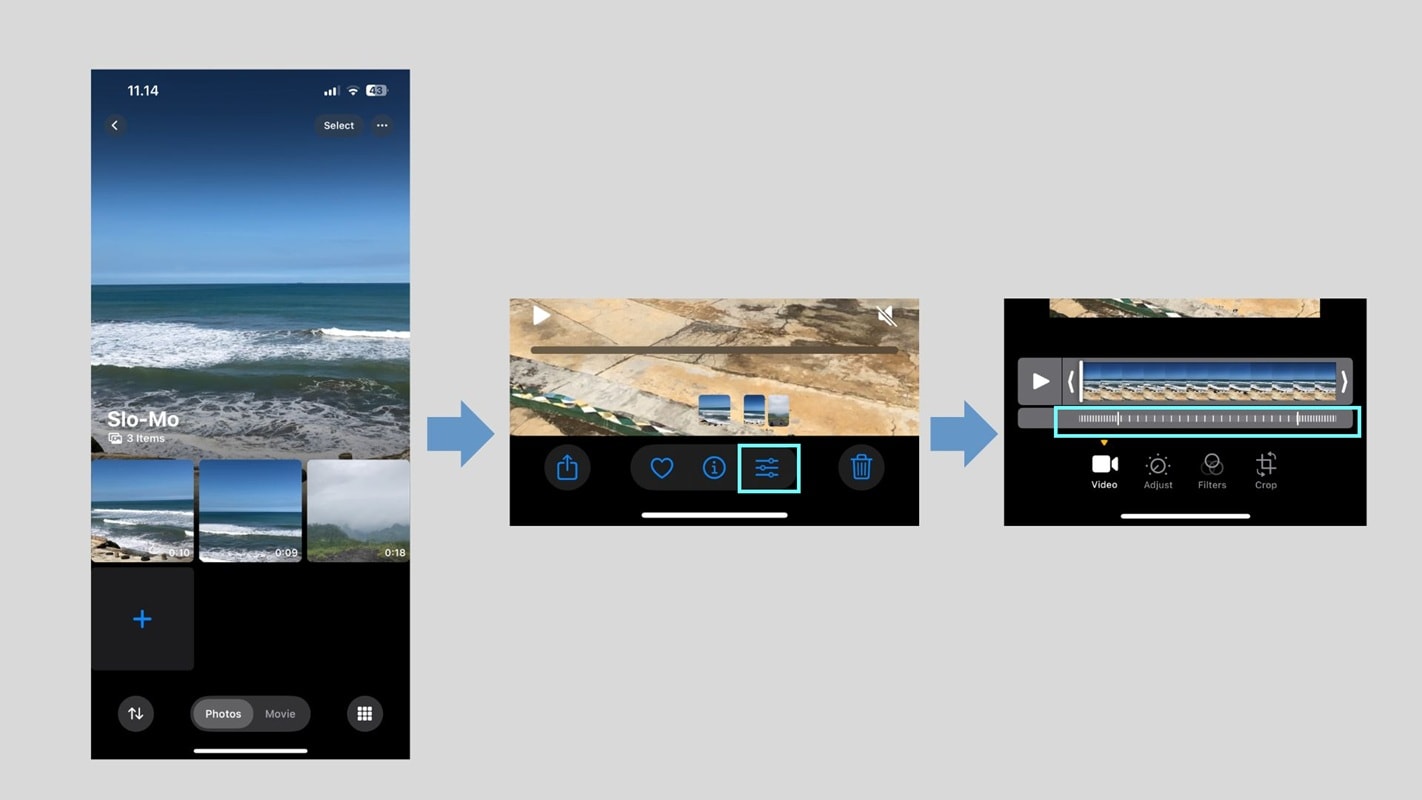
Purtroppo ha i suoi limiti:
- Puoi regolare la velocità solo se il video è stato registrato in modalità slow motion.
- Nessun effetto slow motion ottimizzato.
- Nessuna rampa di velocità avanzata.
2. Come rallentare un video registrato su iPhone usando Filmora
Per risultati migliori, puoi utilizzare Filmora Mobile che offre velocità in slow motion personalizzate, rampa di velocità (curve) e una regolazione del suono semplice.
Registra un video con la fotocamera di Filmora (per una qualità superiore)
Filmora Mobile include una fotocamera integrata che ti permette di registrare video in alta qualità, con velocità dei fotogrammi e risoluzione regolabili.
01di 03Installa e avvia Filmora
Per prima cosa, avvia l'app mobile Filmora sul tuo iPhone. Tocca l'icona Fotocamera nel menu Filmora.
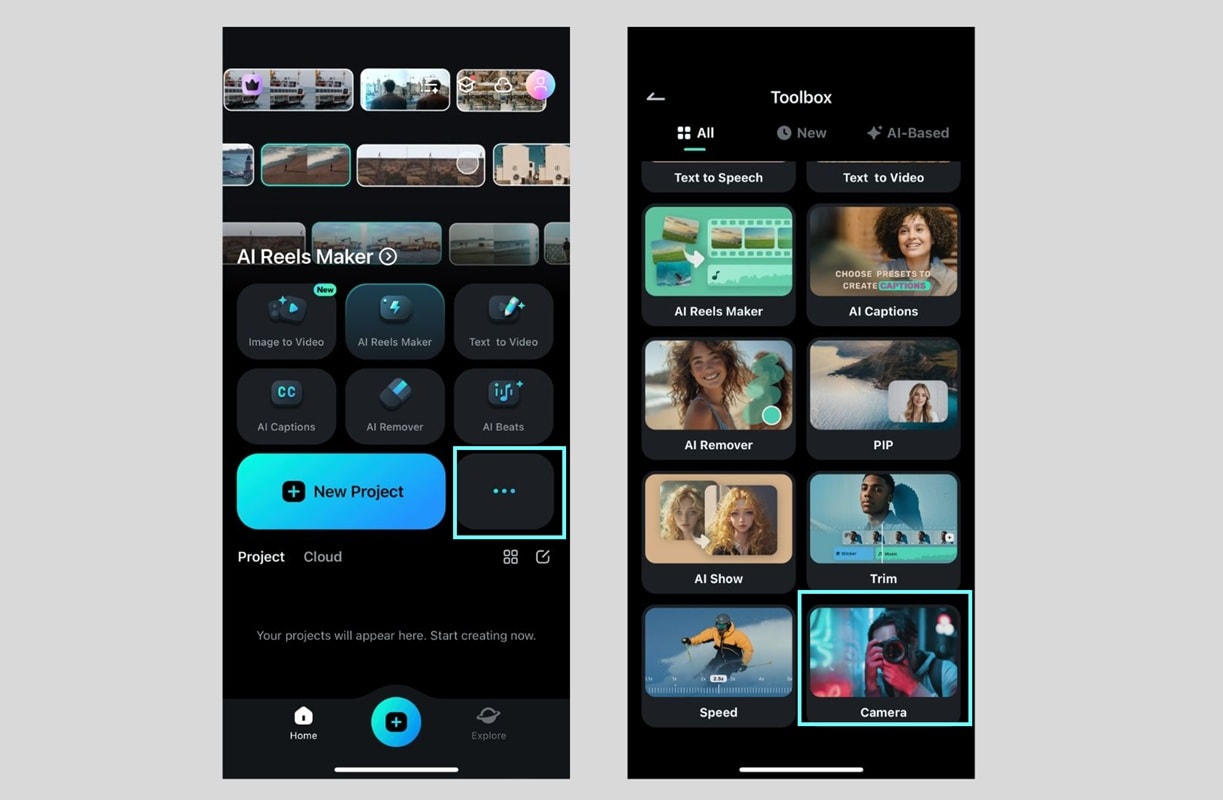
02di 03Scegli lo stile della Cam
Scegli se registrare con Camera singola o Multicamera. Quindi seleziona il rapporto desiderato (ad esempio 9:16).
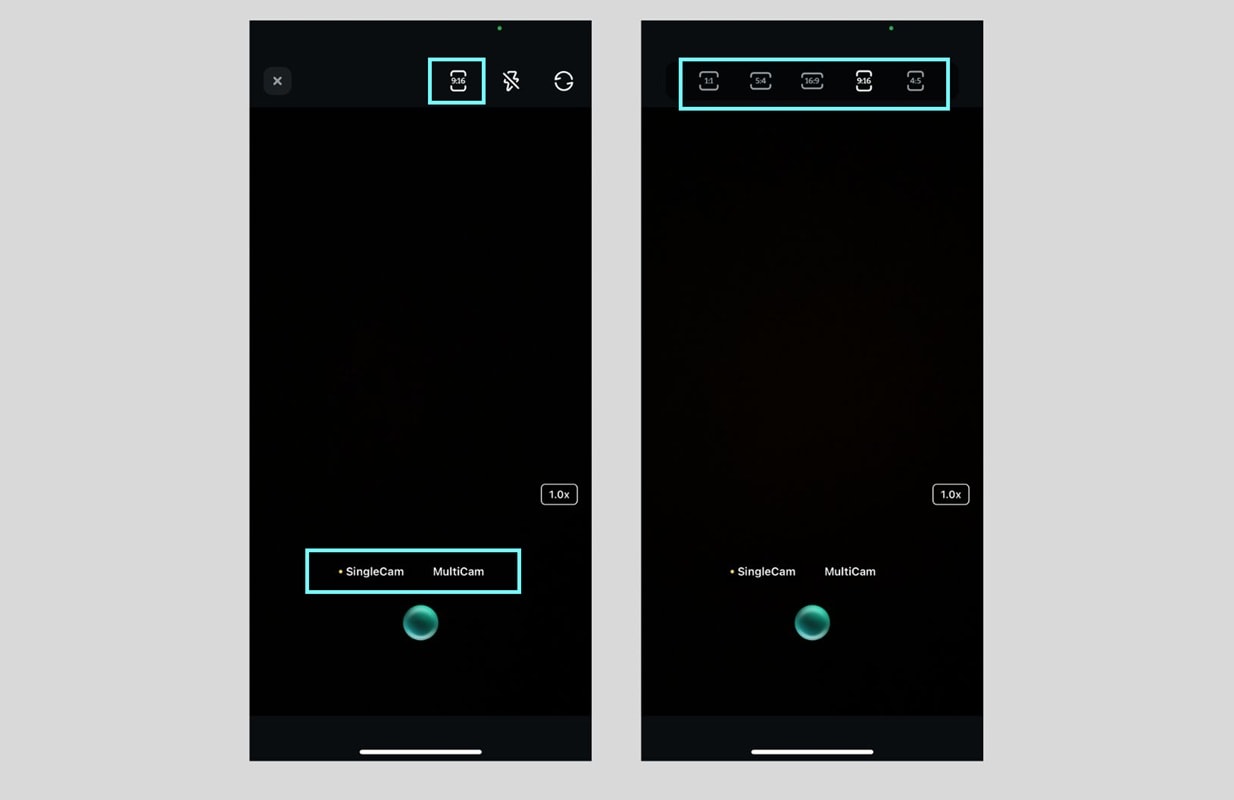
03di 03Tocca il pulsante registraper avviare e terminare la registrazione.
Il video verrà automaticamente salvato nella libreria dei progetti di Filmora oppure potrai salvarlo nella galleria del tuo telefono.
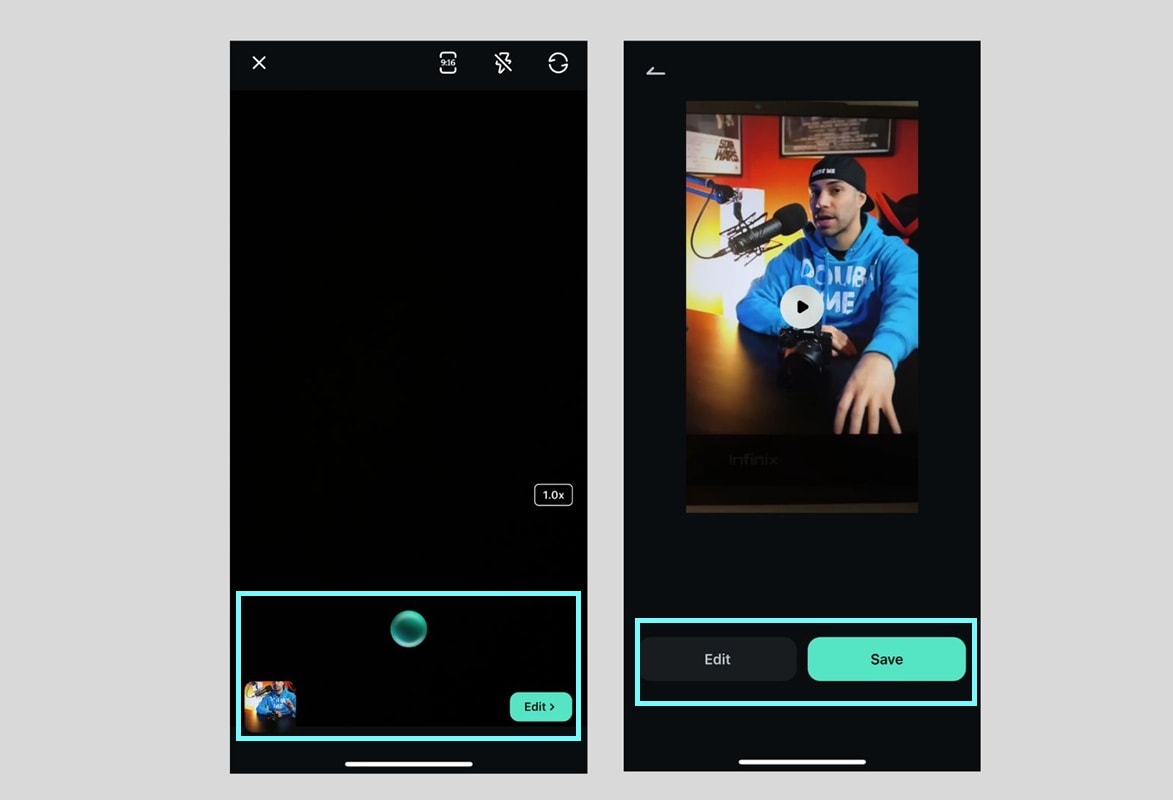
Rallenta il video registrato usando Filmora
Per rallentare il video registrato con Filmora, basta toccare la clip video nella timeline di editing e regolare la velocità di riproduzione. Quindi, seleziona Velocità > Normale dalla barra degli strumenti di modifica e usa il cursore per rallentare il video. Riproduci il video per visualizzare in anteprima l'effetto.
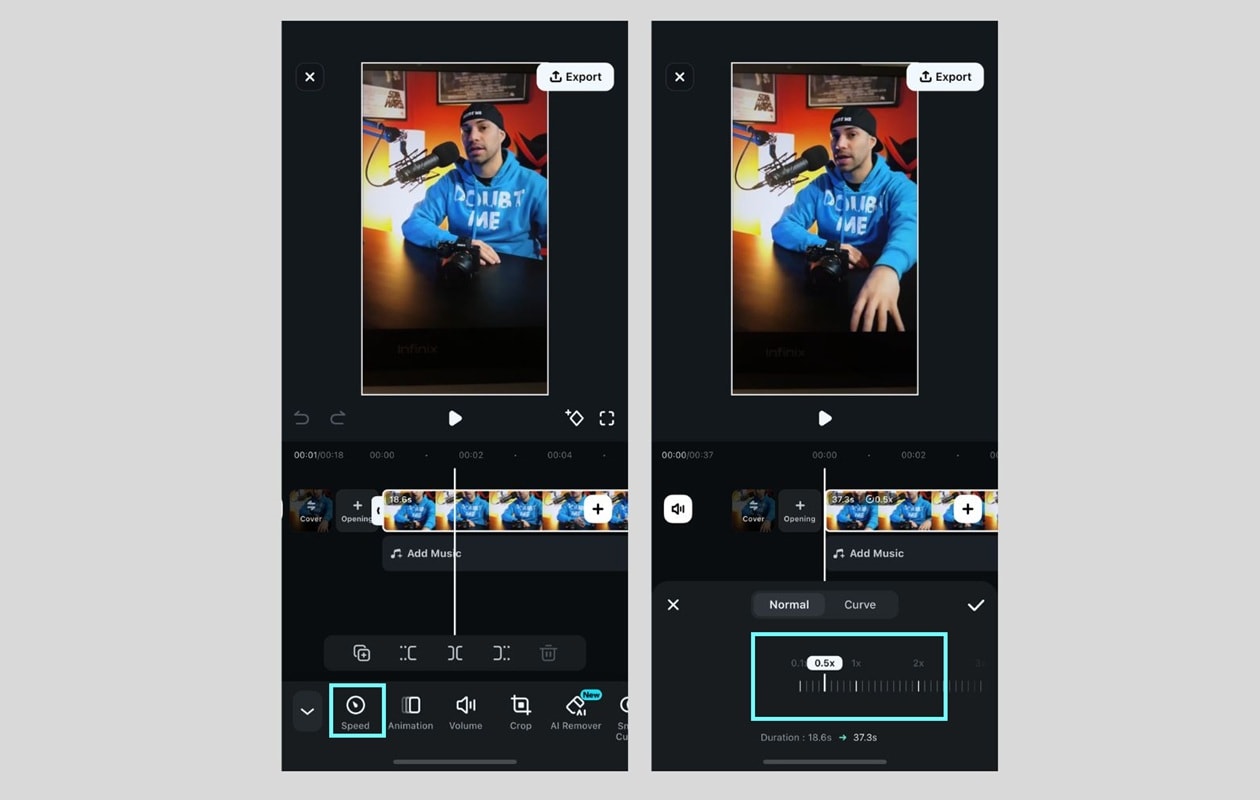
Se il video rallentato causa distorsioni nell'audio, puoi prima disattivarlo o estrarlo. Quindi, se lo desideri, aggiungi un sottofondo musicale al tuo video.
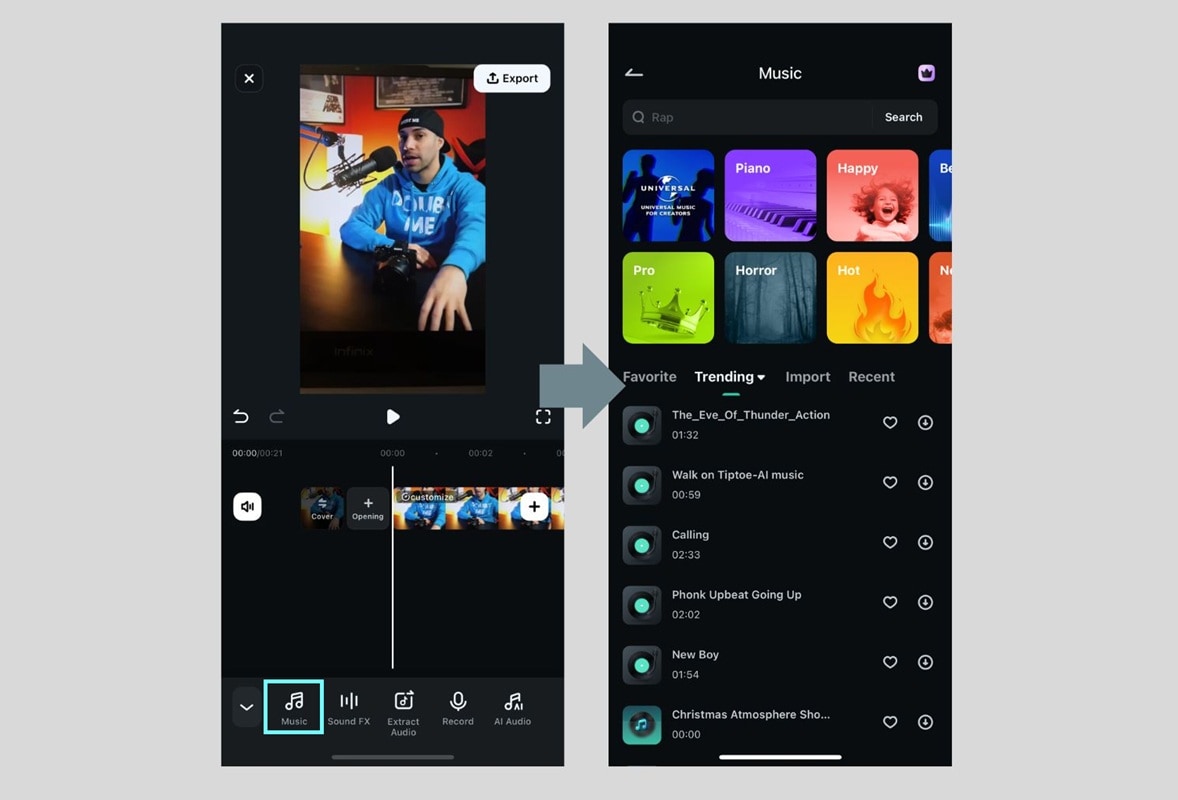
Se sei soddisfatto del risultato, salva il video toccando Esporta e seleziona la risoluzione e la frequenza dei fotogrammi preferite. Dopodiché puoi salvare il video nella tua galleria o condividerlo direttamente sui social media.
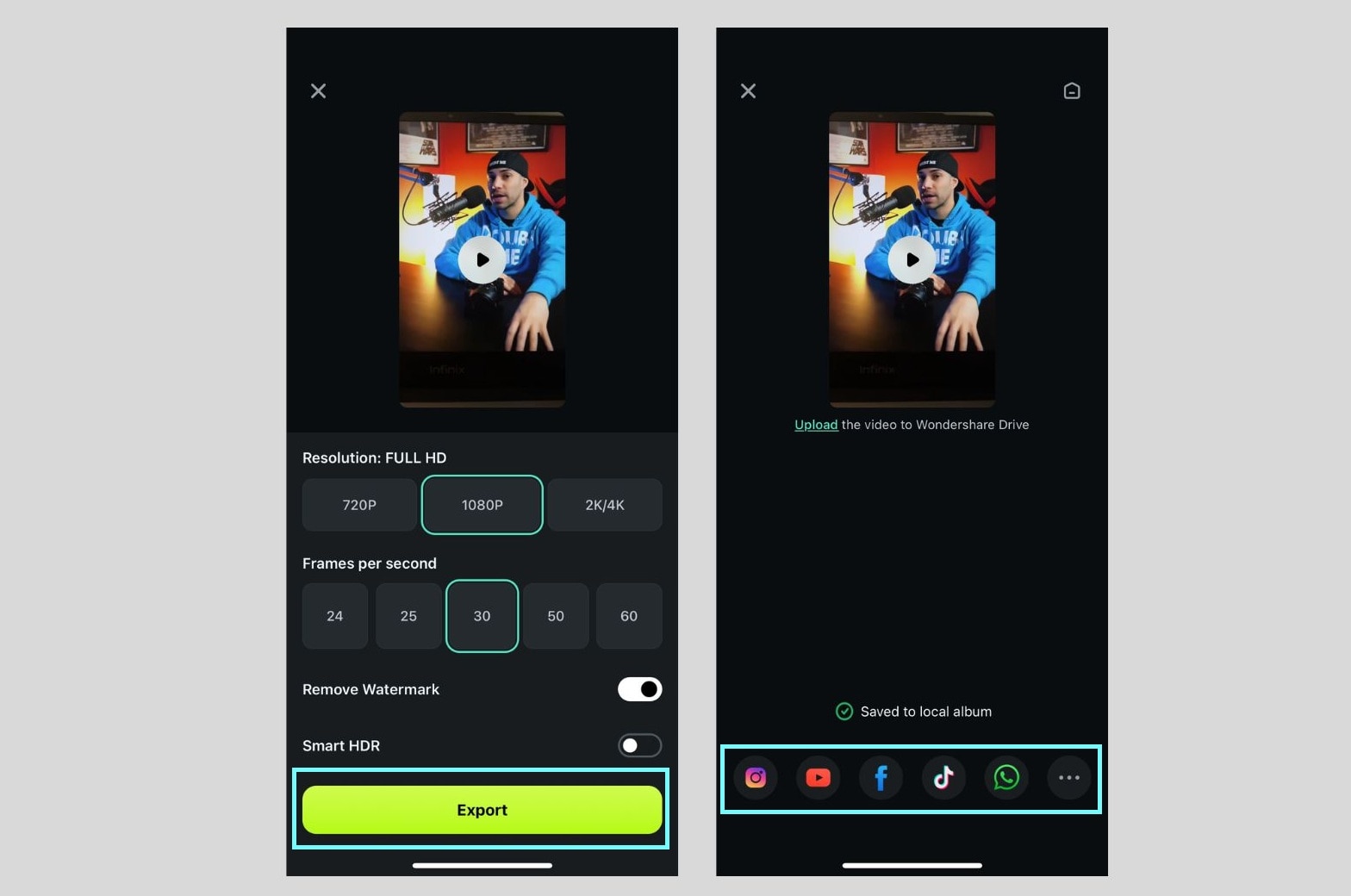
Perché utilizzare Filmora Camera + Filmora Editor?
- Migliore qualità: Registra a risoluzione e FPS più elevati per uno slow motion più fluido.
- Controllo personalizzato della velocità: Regola con precisione lo slow motion (velocità fino a 0,1x).
- Regolazione audio: Correggi la distorsione del suono o sostituiscila con musica di sottofondo.
- Effetti lisci: Usa Rampa di velocità (Curva) per creare effetti cinematografici in slow motion.
Parte 3. Come apportare modifiche dinamiche alla velocità di un video su iPhone
Oltre a rallentare un video su iPhone dopo la registrazione, puoi applicare cambi di velocità dinamici, una tecnica chiamata Rampa di velocità (Curve). Questo ti permette di modificare gradualmente la velocità della clip nel tempo, creando transizioni fluide tra slow motion e velocità normale.
Sebbene l'app Foto integrata nell'iPhone non supporti la rampa di velocità, Filmora offre un modo semplice per creare questo effetto. Ecco come applicare Rampa di velocità (Curve) in Filmora:
- Apri lo strumento di regolazione della velocità: Per prima cosa, tocca la clip video nella timeline. Seleziona Velocitàdalla barra degli strumenti di modifica e scegli Curvaper accedere alle opzioni di velocità dinamica.
- Scegli un preset di Rampa di velocità o Personalizza: Filmora mostrerà diverse preimpostazioni di curve di velocità con fotogrammi chiave regolabili. Puoi selezionare una delle impostazioni predefinite oppure optare per "Personalizza" per personalizzarne una tua.
- Ottimizza l'accelerazione e la decelerazione del tuo video: Successivamente, regola la curva di velocità. Trascina i punti di velocità verso l'alto o verso il basso per controllare l'accelerazione e la decelerazione. Avvicina o allontana i fotogrammi chiave per regolare con precisione la velocità di transizione.
- Anteprima e regolazione: Riproduci il video per vedere come cambiano le velocità. Se necessario, modifica la curva per ottenere un effetto rampa più fluido e naturale.
- Regola l'audio (facoltativo): Se la modifica della velocità influisce sulla qualità audio, puoi disattivare l'audio originale e aggiungere un sottofondo musicale, proprio come nella sezione precedente.
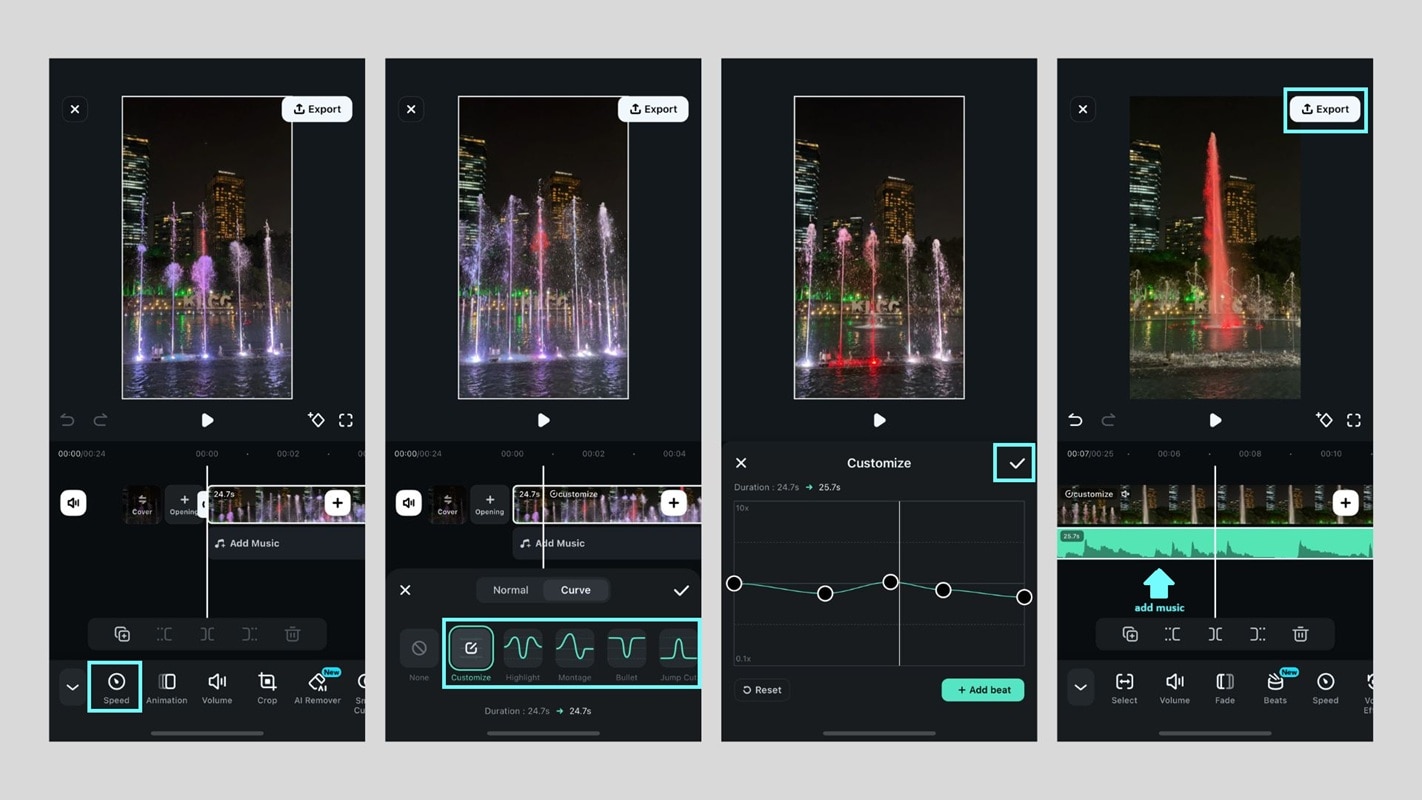
Suggerimenti per un effetto rampa di velocità fluido
- Utilizza video con FPS elevati: La registrazione a 60 FPS o superiore garantisce transizioni in slow motion più fluide.
- Evita sbalzi di velocità improvvisi: Procedi gradualmente, senza fare cambiamenti bruschi.
- Combina con effetti: Aggiungi sfocatura di movimento o filtri cinematografici aumenta l'effetto drammatico.
- Sincronizza il tempo della musica: Regola le variazioni di velocità per allinearle ai battiti della musica di sottofondo, rendendo il video più coinvolgente.
Parte 4. Le migliori pratiche per realizzare video in slow motion su iPhone
Non è raro che i tuoi video in slow motion sembrino strani dopo la registrazione, risultando a scatto o meno fluidi di quanto ti aspettassi. Questo può accadere a causa di fattori come illuminazione insufficiente, velocità dei fotogrammi errate o qualità video non ottimale.
Per ottenere video in slow motion dall'aspetto professionale quando registri in slow-mo su un iPhone, segui queste migliori pratiche:
1. Registra ad un velocità dei fotogrammi elevato (FPS)
Per ottenere uno slow motion fluido, puoi impostare la fotocamera del tuo iPhone a 120 FPS o 240 FPS. Per farlo, vai su Impostazioni> Fotocamera> Registra in slow motion e scegli l'FPS più alto disponibile. Un FPS più elevato cattura più fotogrammi al secondo, garantendo un movimento più fluido quando si rallenta.

2. Utilizza una buona illuminazione per riprese più nitide
I video in slow motion richiedono meno luce perché la fotocamera cattura più fotogrammi al secondo. Ecco cosa puoi fare:
- Riprendi in luce naturale e intensa per evitare la sfocatura da movimento.
- Se sei al chiuso, utilizza luci softbox o anelli luminosi per garantire un'illuminazione uniforme.
- Evita la retroilluminazione, poiché può rendere le riprese scure e poco nitide.

3. Mantieni ferma la tua fotocamera
La modalità slow motion esalta i movimenti della fotocamera, rendendo più evidenti i piccoli movimenti. Per evitare riprese mosse, utilizzare un treppiede. Se registri a mano libera, abilita la stabilizzazione cinematografica nelle impostazioni della fotocamera.

4. Scegli il soggetto e il movimento giusti
Le azioni ad alta velocità creano i migliori effetti drammatici in slow motion. Registra soggetti con movimenti rapidi (ad esempio, salti, schizzi d'acqua o riprese d'azione). Evita le scene con movimenti lenti, perché potrebbero apparire innaturali se rallentate.

5. Modifica con un'app professionale come Filmora
Per un maggiore controllo, è meglio usare il controllo della velocità di Filmora per effetti slow motion personalizzati. Filmora offre un controllo preciso su velocità, audio ed effetti, conferendo al tuo video in slow motion un aspetto cinematografico. Applica Rampa di velocità per transizioni fluide tra velocità lenta e normale. Regola il tono del suono per mantenere la nitidezza dell'audio dopo aver rallentato il video.

6. Mantieni un'elevata qualità video durante l'esportazione
Per una qualità professionale, esportare sempre con risoluzione 1080p o 4K. Scegli bitrate più alti per evitare artefatti di compressione. Risoluzioni più basse potrebbero far apparire sfocato il video in slow motion.

Seguendo queste buone pratiche, puoi assicurarti video in slow motion fluidi e di alta qualità sul tuo iPhone.
Conclusione
Creare video in slow motion su iPhone può aggiungere un tocco cinematografico ai tuoi contenuti che si tratti di scene d'azione, momenti drammatici o effetti creativi. Sebbene la fotocamera dell'iPhone permetta di registrare video in slow motion, puoi anche rallentare i tuoi video dopo la registrazione utilizzando gli strumenti di modifica integrati o app di terze parti come Filmora Mobile per un maggiore controllo.
Per ottenere i migliori risultati, puoi seguire alcuni consigli che abbiamo raccolto in questo articolo. Quando registri a un velocità dei fotogrammi elevato (120 FPS o 240 FPS), utilizzare una buona illuminazione e mantenere ferma la fotocamera per evitare riprese mosse. Se vuoi fare un ulteriore passo avanti, la funzione Rampa di velocità di Filmora ti consente di modificare dinamicamente la velocità per un effetto più fluido e professionale.
 Garanzia di Download Sicuro, zero malware
Garanzia di Download Sicuro, zero malware